创建一个集中管理指示文件并用于自动导入保存在服务器的设备信息到机器。您可导入多个设备设置信息文件。
集中管理指示文件的格式可以从机器下载到计算机。使用网页浏览器下载文件"http://(机器的IP地址和主机名称)/DH/directionsFormat.ini"。
根据以下指示创建集中管理说明文件并将其保存到网页服务器。
集中管理指示文件的例子
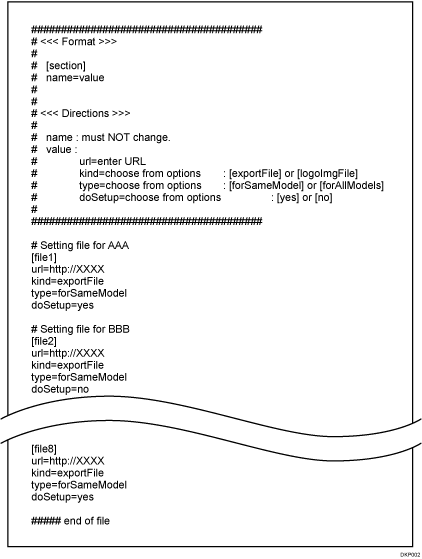
集中管理指示文件中的条目
输入设备设置信息文件的信息。
区段
输入每个设备设置信息文件的区段号,格式为[file1], [file2]等。最大区段号为8。如果区段号超过8,第9个及随后的区段都将被忽略。
设置
为每个设备设置信息文件配置以下设置。在"="之前的字符串是设置的名称,在"="之后的字符串为设置值。请勿更换设置名称。
名称
值
url
输入设备设置信息文件的URL。最大长度为255字符。
kind
对于本机器,总是输入"exportFile"。"logoImgFile"用于不可在该机器上使用的数据。
type
输入"forSameModel"。"forAllModels"用于设备管理服务器。
doSetup
如果您想要导入相应的设备设置信息文件,输入"yes";如果您不想要导入相应的设备设置信息文件,输入"no"。
注释
如果您使用"#"为一行的开头,该行将被识别为注释行并在导入过程中忽略。
![]() 以具有用户管理员、机器管理员、网络管理员和文件管理员权限的管理员身份从控制面板登录。
以具有用户管理员、机器管理员、网络管理员和文件管理员权限的管理员身份从控制面板登录。
![]() 按[系统设置]。
按[系统设置]。
![]() 按[管理员工具]。
按[管理员工具]。
![]() 按3次[
按3次[![]() 向后]。
向后]。
![]() 按[设备设置信息:导入设置(服务器)]。
按[设备设置信息:导入设置(服务器)]。
![]() 选择[设备管理服务器]或[Web服务器]。
选择[设备管理服务器]或[Web服务器]。
无法从机器选择[设备管理服务器]。从设备管理服务器将其启用。
![]() 按“服务器设置”对应的[更改]。
按“服务器设置”对应的[更改]。
指定服务器的URL、登录用户名和密码。此外,指定导入失败时的重试次数和时间间隔。
输入"http://(服务器IP地址和文件夹路径)/(集中管理指示文件的文件名)"作为URL。
![]() 按[确定]。
按[确定]。
![]() 配置导入条件。
配置导入条件。
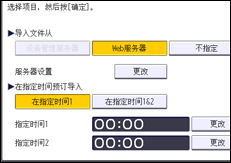
在指定时间预订导入
选择频率并指定导入设备设置信息文件的时间。
对照新文件和最近导入文件
指定是否导入与上次导入文件相同的设备设置信息文件。
加密密钥
指定一个加密密钥。
电子邮件通知
指定是否在导入失败时向管理员发送电子邮件通知。若要使用电子邮件通知,必须在Web Image Monitor中指定“自动电子邮件通知”。有关详细信息,请参见Web Image Monitor帮助。
![]() 按[确定]。
按[确定]。
![]() 注销。
注销。
![]()
此外也可以通过Web Image Monitor进行配置。有关详细信息,请参见Web Image Monitor帮助。
当使用管理设备服务器时,可以进行更多详细的导入设置。有关更多详细信息,请参见管理设备服务器的用户手册。
如果导入或导出失败,您可以查看错误日志。日志存储在与导出的设备设置信息文件相同的位置。
当导入多个设备设置信息文件时,这些文件将按集中管理指示文件的显示顺序进行导入。如果机器未能导入该设备设置信息文件,它会继续到下一个设备设置信息文件。
在[服务器设置]中配置的用户名和密码将用于访问保存集中管理指示文件和设备设置信息文件的服务器。不能访问需要不同用户名或密码的服务器。
在[设备设置信息:导入设置(服务器)]中配置的加密密钥是用于解密所有设备设置信息文件的。用不同的加密密钥加密的设备设置信息文件不可导入。
如果正在使用Web服务器,您可以通过将[电子邮件通知]设为[开],以将日志文件作为电子邮件附件发送给管理员。
